1. 製品の概要 動作環境 OS: Windows 10, Windows 8.1, Windows 8, Windows 7, Windows Vista, Windows XP, Windows Server 2016, Windows Server 2012, Windows Server 2
|
|
|
- しょうじ まきい
- 5 years ago
- Views:
Transcription
1 EaseUS Data Recovery Wizard ユーザーマニュアル EaseUS Data Recovery Wizard は PC ハードディスク USB ドライブなどの記憶媒体から失われてしまったデータを簡単な操作でリカバリーできるソフトで 直感的なインタフェースデザインを採用することで 幅広いユーザーの方々に楽に使っていただけることを確保します EaseUS Data Recovery Wizard には 無料版 EaseUS Data Recovery Wizard Free があります お試しの上でご購入になるのは可能です 初めて無料版をご使用になる方には 500MB の無料復元限度額を差し上げています シェアボタンを押し SNS( フェイスブック ツイッター グーグルプラス ) まで製品をシェアいただくと 更に 1.5GB の復元限度額をゲットできます 本マニュアルは製品の性能と使い方について説明します 本マニュアルに掲載され ていない項目はナレッジベース : にてご覧いただけます ( 英 語 ) また 日本語を希望の場合 下記のメールアドレスまでお問い合わせください info@easeus.com 1
2 1. 製品の概要 動作環境 OS: Windows 10, Windows 8.1, Windows 8, Windows 7, Windows Vista, Windows XP, Windows Server 2016, Windows Server 2012, Windows Server 2008, Windows Server 2003 ファイルシステム : FAT(FAT12, FAT16, FAT32), exfat, NTFS, NTFS5, ext2, ext3, HFS+ CPU: x86 系以上 RAM: 128 MB 以上ディスク空き容量 : 32 MB 以上 対応デバイス PC/ ノートパソコン HDD 外付け HDD USB メモリー RAID デジタルカメラ ミュージックプレーヤー メモリーカード CF/SD カード ipod ビデオカメラ ビデオプレーヤー Zip ドライブ Micro カード ペンドライブ SSD そのほか 対応ファイルの種類 EaseUS Data Recovery Wizard は ほぼ全てのファイル種類の復旧に対応することができます 具体的には以下のように示されています ドキュメント :DOC/DOCX XLS/XLSX PPT/PPTX PDF CWK HTML/HTM INDD EPS など画像 :JPG/JPEG, TIFF/TIF, PNG, BMP, GIF, PSD, CRW, CR2, NEF, ORF, RAF, SR2, MRW, DCR, DNG, WMF, RAW, SWF, SVG, RAF, DWG, ARW, RW2, DCR, KDC, ERF, 3FR, MEF, PEF, SRW, X3F などビデオ :AVI MOV MP4 M4V 3GP 3G2 WMV MKV ASF FLV SWF MPG RM/RMVB MPEG などオーディオ AIF/AIFF M4A MP3 WAV WMA APE MID/MIDI OGG AAC RealAudio VQF など E メール :PST DBX EMLX など (Outlook Outlook Express など ) そのほか : アーカイブ (ZIP RAR SIT ISO など ) exe SIT/SITX HTML など 2
3 2. スキャン 2.1 スキャンの開始 スキャンターゲット場所の選択 / 指定 バージョン号 11.0 以降 ただ失われたデータがあったターゲット場所を選択すれば スキャンを開始することができます バージョン号 11.5 以降 特定のターゲット場所を指定することもできるようになりました なお パーテーション紛失問題によるファイルが失われた場合 紛失したパーテーションから容量が同じくらいパーテーションを復旧することでファイルを取り戻せます 1. エクスポートしたスキャン結果をインポートする機能です 2.PC に接続している全てのパーティションの最新情報を更新するボタンです 3. 紛失したパーテーションの表示するエリアです 4. 失われたファイルの元保存先が分かる場合 具体的パスを指定できます 3
4 5. スキャンボタンで クリックすると スキャンを開始します ヒント : ソフトの初期画面であるパーテーションが表示されていない場合 Windows のディスク管理でそのパーテーションが PC にちゃんと接続しているかどうかを確認してください ソフトが正確に動作するため ターゲットパーテーションを PC に良好な接続状態を確保してください システムのパーティション内に保存されているデータを紛失した場合は すぐに PC の使用を中止してそのパーテーションを他の PC にマウントするか EaseUS Data Recovery Wizard Bootable Media を使用し データをリカバリーしてください 2.2 スキャンの実行 EaseUS Data Recovery Wizard による完全なスキャンプロセスは クイックスキャンとディープスキャンに分けています クイックスキャン クイックスキャンは短時間で完了でき 単に削除したファイルやごみ箱から削除したファイルを検出するためです ディープスキャン クイックスキャンが終わると ディープスキャンは自動的に行われます ディープスキャンは失われたデータを成功に検出するため 完全にファイルシステムを検索するだけでなく ハードディスクの全てのセクターを一つずつスキャンします スキャンのターゲット場所の容量により かなり時間がかかる場合があります スキャン中はなるべく他の操作をおこなわないでください 以下の場合にに該当する方はディープスキャンを実施してください : 1. クイックスキャンで紛失したファイルを見つけられなかった場合 2. リカバリーしたファイルを開くことができなかった場合 なお 画面上部のプロセスバーはスキャンの進行状況を表示しています 4
5 5
6 3. 目標ファイルの特定 ディープスキャンが行われることで 何万個のファイルを検出してきた可能性があります カテゴリーが異なってなかなか目標ファイルを特定できないことを避けていただけるように 本章は目標ファイルを特定する方法を述べます 1. ファイルの名前 若しくは名前のほんの一部だけさえ覚えている場合 検索ボックスに入力して 名前でファイルを特定することができます 2. 見つかった全てのファイルを 6 種類に分けています 種類のドロップダウンリストで特定の拡張子を選択することで 他の種類のファイルを除外することができます 3. スキャンにはかなり時間がかかった場合 時間を節約するため スキャンの結果をエクスポートすることができます 4. ディープスキャン結果での特別な失われたファイル (Label) とその他の紛失ファイル (Raw) の中に数多くの失われたファイル (Raw ファイル ) があります それらの Raw ファイルは ほぼファイル名が破損されており ファイルだけ復旧してきたものです 目標ファイルが見つからなかった場合 ぜひ特別な失われたファイル (Label) とその他の紛失ファイル (Raw) にてファイルをお探しください 6
7 4. ファイルのリカバリ 1. プレビューパネルです リカバリの前に doc docx xls xlsx txt bmp jpg png jeg jpeg mp4 mp3 avi など常用な画像 オーディオ ドキュメント ビデオの形式において プレビューしてからの復元が可能となります 2. 四つのアイコンそれぞれの役割を解説します プレビュー : 選択したファイルのプレビューを新たなウィンドウで表示します 大アイコン : 大きなアイコンで表示します 詳細 : 小さいアイコンと共に名前 サイズ 日付などの詳細情報を表示します プレビューパネル : クリックすると右側のプレビューパネルが表示されます 3. ファイルの情報を確認した上で リカバリーボタンをクリックすることで 選択したファイルを指定のフォルダにリカバリすることができます 7
8 完了後 指定のフォルダにリカバリされたファイルが正しく作成されているかどうかを確認してください 5. お問い合わせ 本マニュアルに掲載されていない製品に関するお問い合わせは 以下のメールアドレスまで お問い合わせ ( 英語 ): support@easeus.com 対応時間 : 24 時間年中無休 お問い合わせ ( 日本語 ):info@easeus.com 対応時間 : 平日 10:00a.m. ~ 19:00p.m. お問い合わせの際 日本語対応希望 を明記 6. 著作権について 本マニュアルの著作権は EaseUS( 以下は弊社 ) に帰属しています 著作権法で認められた範囲内での 私的使用 または 引用 の場合を除き 無断で転載 複製 公衆送信することはできません 8
EaseUS Data Recovery Wizard User Guide
 EaseUS Data Recovery Wizard ユーザーマニュアル EaseUS Data Recovery Wizard は PC ハードディスクドライブ USB ドライブなどの記憶媒体から失われたデータを簡単な操作で復元できるソフトです 幅広いユーザーの方々にお使いいただけるよう 直感的に操作できるインターフェイスを備えています 本マニュアルでは本製品の機能と使用方法について解説します
EaseUS Data Recovery Wizard ユーザーマニュアル EaseUS Data Recovery Wizard は PC ハードディスクドライブ USB ドライブなどの記憶媒体から失われたデータを簡単な操作で復元できるソフトです 幅広いユーザーの方々にお使いいただけるよう 直感的に操作できるインターフェイスを備えています 本マニュアルでは本製品の機能と使用方法について解説します
紛失したファイルの場所を選択 次へ をクリックして次のステップに進みます : 紛失したファイルの場所を選択 共通の場所 : 一般的なファイルの保管場所であるデスクトップもしくはライブラリは画面から直接選択できます デスクトップもしくはライブラリ内で紛失したファイルを発見できなかった場合 ハードディス
 EaseUS Data Recovery Wizard ユーザーマニュアル EaseUS Data Recovery Wizard はPC ハードディスクなどの記憶媒体から失われてしまったデータを簡単な操作でリカバリーできるソフトで 幅広いユーザーの方々に使っていただけるように直感的に操作できるインターフェイスを採用しています 本マニュアルでは本製品の機能と使用方法について解説します 本マニュアルに掲載されていない項目はナレッジベース
EaseUS Data Recovery Wizard ユーザーマニュアル EaseUS Data Recovery Wizard はPC ハードディスクなどの記憶媒体から失われてしまったデータを簡単な操作でリカバリーできるソフトで 幅広いユーザーの方々に使っていただけるように直感的に操作できるインターフェイスを採用しています 本マニュアルでは本製品の機能と使用方法について解説します 本マニュアルに掲載されていない項目はナレッジベース
3. 製品の登録 先頭へ 各製品は 画面が異なりますが メニュー 設定の位置はほとんど一定しています メニュー 設定をクリックしますと 購入 登録 や 設定 などの操作が行われます まずは製品のアイコンをダブルクリックして 製品を起動します それから製品を登録します メニュー 設定は 製品のメイン画
 データリカバリー (Win 版 ) 製品ガイド データリカバリー (Win 版 ) は ウィザードモードと標準モードの 2 つの復元モードに分 けられています 製品ガイドの前に まずは製品のダウンロード方法 インストール方法 登録方法につ いて説明いたします 1. 製品のダウンロード 1) 製品ページにある 無料体験 ボタンをクリックします 2) PC に製品の保存場所を選択します 3) 製品のダウンロードを開始します
データリカバリー (Win 版 ) 製品ガイド データリカバリー (Win 版 ) は ウィザードモードと標準モードの 2 つの復元モードに分 けられています 製品ガイドの前に まずは製品のダウンロード方法 インストール方法 登録方法につ いて説明いたします 1. 製品のダウンロード 1) 製品ページにある 無料体験 ボタンをクリックします 2) PC に製品の保存場所を選択します 3) 製品のダウンロードを開始します
紛失したファイルの場所を選択 ファイルが保存されていた場所を選んでください リカバリーをおこなうファイルが含まれるパーティション もしくはドライブを選択してください 外付 の記憶媒体も表示されます ヒント : データのリカバリーが完了するまで 失われたデータが含まれるパーティション あるいはドライブ
 EaseUS Data Recovery Wizard for Mac ユーザーマニュアル EaseUS Data Recovery Wizard for MacはMac ハードディスクなどの記憶媒体から失われてしまったデータを簡単な操作でリカバリーできるソフトで 幅広いユーザーの方々に使っていただけるように直感的に操作できるインターフェイスを採用しています 本マニュアルでは本製品の機能と使用方法について解説します
EaseUS Data Recovery Wizard for Mac ユーザーマニュアル EaseUS Data Recovery Wizard for MacはMac ハードディスクなどの記憶媒体から失われてしまったデータを簡単な操作でリカバリーできるソフトで 幅広いユーザーの方々に使っていただけるように直感的に操作できるインターフェイスを採用しています 本マニュアルでは本製品の機能と使用方法について解説します
SP xDrive Explorer ユーザーマニュアル
 SP xdrive Explorer ユーザーマニュアル 目次 1. はじめに 3 免責事項...3 2. SP xdrive Explorer とは 4 3. 推奨動作環境. 4 4. SP xdrive Explorer の使い方 4 4.1 インストール 4 4.2 基本的な操作 5 4.3 機能紹介 xdrive 編 8 4.4 機能紹介 iphone/ ipad 編 10 4.5 フォトアルバム.10
SP xdrive Explorer ユーザーマニュアル 目次 1. はじめに 3 免責事項...3 2. SP xdrive Explorer とは 4 3. 推奨動作環境. 4 4. SP xdrive Explorer の使い方 4 4.1 インストール 4 4.2 基本的な操作 5 4.3 機能紹介 xdrive 編 8 4.4 機能紹介 iphone/ ipad 編 10 4.5 フォトアルバム.10
目次 1. オペレーティングシステム互換性 2. i-memory インストール 3. 製品紹介 3.1 外付けストレージ 3.2 マイフォン / マイパッドとカメラロール 3.3 転送状況と設定 4. バックアップとファイルのコピーについて 4.1 ワンタッチバックアップ 4.2 連絡先のバックア
 i-memory App ユーザーマニュアル 2016 年 6 月版 目次 1. オペレーティングシステム互換性 2. i-memory インストール 3. 製品紹介 3.1 外付けストレージ 3.2 マイフォン / マイパッドとカメラロール 3.3 転送状況と設定 4. バックアップとファイルのコピーについて 4.1 ワンタッチバックアップ 4.2 連絡先のバックアップ 4.3 カメラロールバックアップ
i-memory App ユーザーマニュアル 2016 年 6 月版 目次 1. オペレーティングシステム互換性 2. i-memory インストール 3. 製品紹介 3.1 外付けストレージ 3.2 マイフォン / マイパッドとカメラロール 3.3 転送状況と設定 4. バックアップとファイルのコピーについて 4.1 ワンタッチバックアップ 4.2 連絡先のバックアップ 4.3 カメラロールバックアップ
MoStash WG02_ Apple OTG_TEAMGROUP_ユーザーズ ガイド_ja
 ios Flash Drive with Smart Stand ユーザーズガイド 目次 MoStash の概要 MoStash の接続とアプリダウンロードの手順 サポートされている形式 1-2 MoStashアプリの使用手順アプリの設定 4K 動画の録画 Live Photo のバックアップ / 復元およびビューアメディアプレーヤ - 動画 メディアプレーヤ音楽 音声録音検索方法およびファイル情報の取得方法フォルダ
ios Flash Drive with Smart Stand ユーザーズガイド 目次 MoStash の概要 MoStash の接続とアプリダウンロードの手順 サポートされている形式 1-2 MoStashアプリの使用手順アプリの設定 4K 動画の録画 Live Photo のバックアップ / 復元およびビューアメディアプレーヤ - 動画 メディアプレーヤ音楽 音声録音検索方法およびファイル情報の取得方法フォルダ
MoStash Reader WG04 iOS OTGマイクロSDカードリーダー_ユーザーズ ガイド
 リーダー ios microsd カードリーダー ユーザーガイド WG04 リーダー 目次 MoStash Reader の概要 MoStash Reader の接続とアプリダウンロードの手順 サポートされている形式 1~2 MoStash Reader アプリの使用手順 --------------------------------------------- 3~23 アプリの設定 4K 動画の録画
リーダー ios microsd カードリーダー ユーザーガイド WG04 リーダー 目次 MoStash Reader の概要 MoStash Reader の接続とアプリダウンロードの手順 サポートされている形式 1~2 MoStash Reader アプリの使用手順 --------------------------------------------- 3~23 アプリの設定 4K 動画の録画
画面について メイン画面 メイン画面 i Smart Copy を起動すると メイン画面が表示されます メイン画面の構成は 次のとおりです 1 詳細設定 2. アドレス帳. バックアップ 3. カメラロール. バックアップ 4 内部ストレージ 5 容量確認 6 外部ストレージ 5 容量確認 1 詳細
 画面について ~ ユーザーズガイド ~ アプリ Ver.1.1.8 メイン画面... 2 ファイル操作画面... 4 ファイルを再生する... 8 バックアップ機能連絡先をバックアップする...10 バックアップした連絡先を復元する...13 カメラロールのファイルをバックアップする...15 操作メニューの使いかたファイルをメールに添付する...16 ファイルをパスワードで保護する...18 ファイルやフォルダを
画面について ~ ユーザーズガイド ~ アプリ Ver.1.1.8 メイン画面... 2 ファイル操作画面... 4 ファイルを再生する... 8 バックアップ機能連絡先をバックアップする...10 バックアップした連絡先を復元する...13 カメラロールのファイルをバックアップする...15 操作メニューの使いかたファイルをメールに添付する...16 ファイルをパスワードで保護する...18 ファイルやフォルダを
2 データをコピーするフォーマットするダウンしたら資料困ったときにはお使いになる前にもくじお使いになる前に...3 フォーマットする...4 macos ~ OS X の場合 5 OS X 以前の場合 7 データをコピーする...9
 データをコピーするフォーマットするダウンしたら資料困ったときにはお使いになる前に I-O DATA DEVICE, INC. 画面で見るマニュアル HDD/SSD 共通 Mac でのフォーマット方法 06 版 2 データをコピーするフォーマットするダウンしたら資料困ったときにはお使いになる前にもくじお使いになる前に...3 フォーマットする...4 macos 10.12 ~ 10.13 OS X
データをコピーするフォーマットするダウンしたら資料困ったときにはお使いになる前に I-O DATA DEVICE, INC. 画面で見るマニュアル HDD/SSD 共通 Mac でのフォーマット方法 06 版 2 データをコピーするフォーマットするダウンしたら資料困ったときにはお使いになる前にもくじお使いになる前に...3 フォーマットする...4 macos 10.12 ~ 10.13 OS X
RIC Place ユーザーマニュアル
 最終更新日 : 平成 31 年 3 月 29 日 RIC Place ユーザーマニュアル 目次 1.. 概要... 1-1 2. パスワード変更... 2-2 3.. ログイン... 3-3 4. データを探す... 4-5 データ検索方法... 4-5 4.1.1. キーワードから探す... 4-5 4.1.2. 画像から探す... 4-6 4.1.3. 動画から探す... 4-7 4.1.4.
最終更新日 : 平成 31 年 3 月 29 日 RIC Place ユーザーマニュアル 目次 1.. 概要... 1-1 2. パスワード変更... 2-2 3.. ログイン... 3-3 4. データを探す... 4-5 データ検索方法... 4-5 4.1.1. キーワードから探す... 4-5 4.1.2. 画像から探す... 4-6 4.1.3. 動画から探す... 4-7 4.1.4.
目次 1. HLA Fusion 3.0 がインストール可能な環境 HLA Fusion 3.0 のインストール HLA Fusion 3.4 のインストール 初期設定用データベース接続 ( 初めての方のみ ) 既存データベースのUpg
 目次 1. HLA Fusion 3.0 がインストール可能な環境... 1 2. HLA Fusion 3.0 のインストール... 2 3. HLA Fusion 3.4 のインストール... 4 4. 初期設定用データベース接続 ( 初めての方のみ )... 5 5. 既存データベースのUpgrade 方法 (HLA Fusion 3~3.3 を既に使用の方 )... 7 6. インストールが成功したかの確認...
目次 1. HLA Fusion 3.0 がインストール可能な環境... 1 2. HLA Fusion 3.0 のインストール... 2 3. HLA Fusion 3.4 のインストール... 4 4. 初期設定用データベース接続 ( 初めての方のみ )... 5 5. 既存データベースのUpgrade 方法 (HLA Fusion 3~3.3 を既に使用の方 )... 7 6. インストールが成功したかの確認...
PowerPoint プレゼンテーション
 クラウドバックアップサービス 2016 年 05 月 26 日 目次 1.AOSアプリユーザー IDとライセンスキーの登録... 2 2. 起動と新規登録... 4 3. アプリ画面説明... 6 ホーム画面... 6 ナビゲーションドロワー... 6 バックアップデータの選択... 7 データの復元... 8 バックアップ済みデータの削除... 11 設定... 13 4.Webブラウザでの確認...
クラウドバックアップサービス 2016 年 05 月 26 日 目次 1.AOSアプリユーザー IDとライセンスキーの登録... 2 2. 起動と新規登録... 4 3. アプリ画面説明... 6 ホーム画面... 6 ナビゲーションドロワー... 6 バックアップデータの選択... 7 データの復元... 8 バックアップ済みデータの削除... 11 設定... 13 4.Webブラウザでの確認...
Ontrack EasyRecovery 11 基本的な使い方
 1.Ontrack EasyRecovery 11 の基本的な使い方 1Ontrack EasyRecovery 11 を起動し 画面右下の 次へ をクリックします ここの画面 操作は Ontrack EasyRecovery 11 Home for Windows を使用した例となります 2 下記の メディアの種類を選択 の画面になりますので 復旧対象のディスクを選択し 次へ をクリックしてください
1.Ontrack EasyRecovery 11 の基本的な使い方 1Ontrack EasyRecovery 11 を起動し 画面右下の 次へ をクリックします ここの画面 操作は Ontrack EasyRecovery 11 Home for Windows を使用した例となります 2 下記の メディアの種類を選択 の画面になりますので 復旧対象のディスクを選択し 次へ をクリックしてください
画面について メイン画面 メイン画面 i Field Box を起動すると メイン画面が表示されます メイン画面の構成は 次のとおりです 1 ストレージ切り替え 2 設定 3. コンテンツ 4 カメラ機能 5ファイル. マネージャー 6 容量確認 1ストレージ切り替え操作するストレージを選択します
 画面について ~ ユーザーズガイド ~ アプリ Ver.1.0.0 メイン画面... 2 カメラ画面 ( USB メモリ 選択時のみ )... 4 設定画面... 5 ファイルマネージャー画面... 6 コンテンツ操作のしかた写真を見る... 9 動画を再生する...17 音楽を聞く...26 文書ファイルを開く...34 カメラの使いかた ( USB メモリ 選択時のみ ) 写真を撮る...42
画面について ~ ユーザーズガイド ~ アプリ Ver.1.0.0 メイン画面... 2 カメラ画面 ( USB メモリ 選択時のみ )... 4 設定画面... 5 ファイルマネージャー画面... 6 コンテンツ操作のしかた写真を見る... 9 動画を再生する...17 音楽を聞く...26 文書ファイルを開く...34 カメラの使いかた ( USB メモリ 選択時のみ ) 写真を撮る...42
バックアップと 復 元 の 基 本 事 項 TotalMedia Backup には 次 に 示 す 2 種 類 のバックアップが 用 意 されています 1. 完 全 データバックアップ 完 全 データバックアップでは 選 択 したファイルの 完 全 なバックアップが 作 成 されます ファイルの
 TotalMedia Backup ユーザーマニュアル はじめに ファイルのバックアップと 復 元 が 簡 単 にできるユーティリティ TotalMedia Backup へようこそ 本 マニュアルには TotalMedia Backup を 使 用 する 際 に 必 要 な 情 報 が 掲 載 されています バックアップと 復 元 の 基 本 事 項 バックアップと 復 元 オプション Backup
TotalMedia Backup ユーザーマニュアル はじめに ファイルのバックアップと 復 元 が 簡 単 にできるユーティリティ TotalMedia Backup へようこそ 本 マニュアルには TotalMedia Backup を 使 用 する 際 に 必 要 な 情 報 が 掲 載 されています バックアップと 復 元 の 基 本 事 項 バックアップと 復 元 オプション Backup
Microsoft Word - 【iPhone・iPad USBメモリ】600-IPLL3.doc
 ニュースリリース 2017/1/24 iphone や ipad にケースをつけたまま Lightning コネクタに接続できる! USB3.0 対応 Lightning USB メモリ 2 種 7 アイテムを発売 サンワサプライ株式会社 ( 本社 : 岡山市北区田町 1-10-1 代表取締役社長山田哲也 ) が運営している直販サイト サンワダイレクト では iphone ipad USB メモリ
ニュースリリース 2017/1/24 iphone や ipad にケースをつけたまま Lightning コネクタに接続できる! USB3.0 対応 Lightning USB メモリ 2 種 7 アイテムを発売 サンワサプライ株式会社 ( 本社 : 岡山市北区田町 1-10-1 代表取締役社長山田哲也 ) が運営している直販サイト サンワダイレクト では iphone ipad USB メモリ
データ移行ツール ユーザーガイド Data Migration Tool User Guide SK kynix Inc Rev 1.01
 データ移行ツール ユーザーガイド Data Migration Tool User Guide SK kynix Inc. 2014 Rev 1.01 1 免責事項 SK hynix INC は 同社の製品 情報および仕様を予告なしに変更できる権利を有しています 本資料で提示する製品および仕様は参考情報として提供しています 本資料の情報は 現状のまま 提供されるものであり 如何なる保証も行いません
データ移行ツール ユーザーガイド Data Migration Tool User Guide SK kynix Inc. 2014 Rev 1.01 1 免責事項 SK hynix INC は 同社の製品 情報および仕様を予告なしに変更できる権利を有しています 本資料で提示する製品および仕様は参考情報として提供しています 本資料の情報は 現状のまま 提供されるものであり 如何なる保証も行いません
000
 IRT0288 製品ご利用の前に必ずお読みください この取り扱い説明書は大切に保管してください 本書及びシリアルナンバーを再発行することはできません 目次 動作環境 その他 ( 免責事項や注意事項など ) 02 インストール方法 アンインストール方法 03~04 起動方法 05 画面 各部の説明 メイン画面 06~10 ファイル データを復活する 11~14 Q&A 15~18 ユーザーサポート 裏表紙
IRT0288 製品ご利用の前に必ずお読みください この取り扱い説明書は大切に保管してください 本書及びシリアルナンバーを再発行することはできません 目次 動作環境 その他 ( 免責事項や注意事項など ) 02 インストール方法 アンインストール方法 03~04 起動方法 05 画面 各部の説明 メイン画面 06~10 ファイル データを復活する 11~14 Q&A 15~18 ユーザーサポート 裏表紙
TunesGo (Win 版 ) ガイド Chapter1: 製品のインストール 1-1 製品のダウンロード 1-2 製品のインストール 1-3 製品の登録 Chapter2: データの転送 2-1 ios デバイスを PC に接続する 2-2 デバイスのメディアを itunes に転送 2-3 デ
 TunesGo (Win 版 ) ガイド Chapter1: 製品のインストール 1-1 製品のダウンロード 1-2 製品のインストール 1-3 製品の登録 Chapter2: データの転送 2-1 ios デバイスを PC に接続する 2-2 デバイスのメディアを itunes に転送 2-3 デバイスのメディアを PC に転送 2-4 デバイスのプレイリストを PC または itunes に転送
TunesGo (Win 版 ) ガイド Chapter1: 製品のインストール 1-1 製品のダウンロード 1-2 製品のインストール 1-3 製品の登録 Chapter2: データの転送 2-1 ios デバイスを PC に接続する 2-2 デバイスのメディアを itunes に転送 2-3 デバイスのメディアを PC に転送 2-4 デバイスのプレイリストを PC または itunes に転送
ファイル アップロード
 2019 年 05 月 21 日第 1.0.4 版 Arcserve サポートでは 調査のため Arcserve 製品等から収集したログ / 資料の送付をお願いする場合があります ログ / 資料をサポートに送付する場合 次のような方法を使用できます 1. サポートポータルでファイルをアップロードする 2. サポートから送信されたメールにファイルを添付し返信する 3. FTP を使用しファイルをアップロードする
2019 年 05 月 21 日第 1.0.4 版 Arcserve サポートでは 調査のため Arcserve 製品等から収集したログ / 資料の送付をお願いする場合があります ログ / 資料をサポートに送付する場合 次のような方法を使用できます 1. サポートポータルでファイルをアップロードする 2. サポートから送信されたメールにファイルを添付し返信する 3. FTP を使用しファイルをアップロードする
ぱっと転送アプリについて ぱっと転送は ipad iphone のファイルを他の ipad iphone へファイル転送するアプリケーションです Wi-Fi Bluetooth を利 し 1 対 1 または 複数台の端末へファイルを転送できますので 資料の共有やペーパーレスな会議を えます 各端末で
 ぱっと転送アプリ マニュアル Ver 1.2.0 次 ぱっと転送アプリについて 1 画 説明 2 ファイルの追加 ( 他アプリから ) 3 ファイルの追加 (itunesから) 5 アルバムから写真を追加する 8 ファイルを転送する ( 転送側 ) 11 ファイルを受信する ( 受信側 ) 13 ファイル名を変更する 15 ファイル名を削除する 16 ファイルの並び順を変更する 17 すべてのファイルを選択する
ぱっと転送アプリ マニュアル Ver 1.2.0 次 ぱっと転送アプリについて 1 画 説明 2 ファイルの追加 ( 他アプリから ) 3 ファイルの追加 (itunesから) 5 アルバムから写真を追加する 8 ファイルを転送する ( 転送側 ) 11 ファイルを受信する ( 受信側 ) 13 ファイル名を変更する 15 ファイル名を削除する 16 ファイルの並び順を変更する 17 すべてのファイルを選択する
目次 2 トップ画面の説明 設定画面を開きます iphoneなどの連絡先 ( アドレス帳 ) をバックアップ 復元します アプリ内のデータを表示します USBメモリー内のデータを表示します Dropboxと連携し Dropboxのデータを表示します 各
 U3-IP シリーズ専用ファイル管理アプリヘルプ トップ画面の説明 2 データを保存する 3 USB メモリーに保存する 3 iphone などに保存する 6 クリップボードの内容を元にファイルを作成する 9 ファイル操作 11 フォルダーを作成する 11 メールで送信する 12 パスワードロックする 13 圧縮 (zip 形式 ) する 17 コピーする 21 移動する 22 削除する 23 名前を変更する
U3-IP シリーズ専用ファイル管理アプリヘルプ トップ画面の説明 2 データを保存する 3 USB メモリーに保存する 3 iphone などに保存する 6 クリップボードの内容を元にファイルを作成する 9 ファイル操作 11 フォルダーを作成する 11 メールで送信する 12 パスワードロックする 13 圧縮 (zip 形式 ) する 17 コピーする 21 移動する 22 削除する 23 名前を変更する
PN-T321
 インフォメーションディスプレイ 形名 PN-T321 USB メモリーファイル書き込みツール取扱説明書 もくじ はじめに 2 インストール / アンインストールする 3 動作条件 3 インストールする 3 アンインストールする 3 USB メモリーファイル書き込みツールを使う 4 USB メモリーを新規作成する 4 USB メモリーを編集する 5 はじめに 本ソフトウェアは インフォメーションディスプレイ
インフォメーションディスプレイ 形名 PN-T321 USB メモリーファイル書き込みツール取扱説明書 もくじ はじめに 2 インストール / アンインストールする 3 動作条件 3 インストールする 3 アンインストールする 3 USB メモリーファイル書き込みツールを使う 4 USB メモリーを新規作成する 4 USB メモリーを編集する 5 はじめに 本ソフトウェアは インフォメーションディスプレイ
(6) コンボドライブのドライブ文字の変更 コンピュータの管理 ウィンドウの右下側フレームの CD-ROM 0 DVD (E:) と書かれた箱 ( 図 02-2) にマウスのポインタを合わせ, 右ボタンをクリックしてメニューを表示する メニューから ドライブ文字とパスの変更 (C)... を選択する
 Microsoft Windows XP Professional のドライブとパスの設定 再インストールの続き 1. コンボドライブのドライブ文字の変更 ( ドライブ文字の固定 ) (0) コンボドライブの接続ノート PC を起動した後にコンボドライブの USB ケーブルを接続する 電源コンセントの数が足りない場合には, ノート PC はバッテリを使用して, コンボドライブの AC アダプタのみ電源コンセントを利用する
Microsoft Windows XP Professional のドライブとパスの設定 再インストールの続き 1. コンボドライブのドライブ文字の変更 ( ドライブ文字の固定 ) (0) コンボドライブの接続ノート PC を起動した後にコンボドライブの USB ケーブルを接続する 電源コンセントの数が足りない場合には, ノート PC はバッテリを使用して, コンボドライブの AC アダプタのみ電源コンセントを利用する
目次 製品登録 Android 系デバイスの管理 デバイスの接続アプリ管理連絡先管理 SMS 管理音楽管理写真 ビデオ管理データ管理ツールキットダウンロードセッティング ios 系デバイスの管理 デバイスの接続 ios デバイス最適化メディア管理写真 ビデオ管理連絡先管理 SMS 管理ツールキット
 目次 製品登録 Android 系デバイスの管理 デバイスの接続アプリ管理連絡先管理 SMS 管理音楽管理写真 ビデオ管理データ管理ツールキットダウンロードセッティング ios 系デバイスの管理 デバイスの接続 ios デバイス最適化メディア管理写真 ビデオ管理連絡先管理 SMS 管理ツールキット ダウンロードセッティング * ご注意 本製品はほぼすべての Android デバイスと IOS デバイスを接続して
目次 製品登録 Android 系デバイスの管理 デバイスの接続アプリ管理連絡先管理 SMS 管理音楽管理写真 ビデオ管理データ管理ツールキットダウンロードセッティング ios 系デバイスの管理 デバイスの接続 ios デバイス最適化メディア管理写真 ビデオ管理連絡先管理 SMS 管理ツールキット ダウンロードセッティング * ご注意 本製品はほぼすべての Android デバイスと IOS デバイスを接続して
<4D F736F F D20836F E C C6F6E C EE682E888B582A2837D836A B2E646F63>
 バックアップソフト PCClone EX Lite 取り扱いマニュアル ---------- 目次 ---------- バックアップソフト PCCloneEX Lite ご使用にあたって... 1 インストール手順... 2 PCClone EX Lite の起動... 4 PCClone EX Lite の Quick Lunch 画面について... 5 データをバックアップする... 6 ファイルを復元する...
バックアップソフト PCClone EX Lite 取り扱いマニュアル ---------- 目次 ---------- バックアップソフト PCCloneEX Lite ご使用にあたって... 1 インストール手順... 2 PCClone EX Lite の起動... 4 PCClone EX Lite の Quick Lunch 画面について... 5 データをバックアップする... 6 ファイルを復元する...
SP Widget
 SP Widget V3.0 ユーザーマニュアル 1 目次 1. 知的財産ならびに著作権...3 2. 製品紹介.....4 3. 推奨動作環境.....4 4. はじめに.5 4.1 SP Widget の起動 5 4.2 SP Widget メイン画面.....6 4.3 機能の紹介...7 5. プロジェクトのバックアップ 機能...10 5.1 プロジェクトのバックアップ 10 5.2 プロジェクトの復元.15
SP Widget V3.0 ユーザーマニュアル 1 目次 1. 知的財産ならびに著作権...3 2. 製品紹介.....4 3. 推奨動作環境.....4 4. はじめに.5 4.1 SP Widget の起動 5 4.2 SP Widget メイン画面.....6 4.3 機能の紹介...7 5. プロジェクトのバックアップ 機能...10 5.1 プロジェクトのバックアップ 10 5.2 プロジェクトの復元.15
大阪ガス株式会社 情報通信部 御中
 大阪ガス暗号化 / 復号化ツール (Release 0.C.0.0) ユーザーズマニュアル 1 目次 1. 暗号化ツールの使用方法... 3 1.1 暗号化ツールの概要... 3 1.2 暗号化ツールを起動する... 3 1.2.1 デスクトップアイコンを開いて起動する... 3 1.2.2 デスクトップアイコンにファイルをドラッグ & ドロップして起動する... 3 1.2.3 スタートメニューから起動する...
大阪ガス暗号化 / 復号化ツール (Release 0.C.0.0) ユーザーズマニュアル 1 目次 1. 暗号化ツールの使用方法... 3 1.1 暗号化ツールの概要... 3 1.2 暗号化ツールを起動する... 3 1.2.1 デスクトップアイコンを開いて起動する... 3 1.2.2 デスクトップアイコンにファイルをドラッグ & ドロップして起動する... 3 1.2.3 スタートメニューから起動する...
title_PoD
 ADOBE ELEMENTS ORGANIZER 1 Elements Organizer Elements Organizer Photoshop Elements Adobe Premiere Elements Photoshop Elements Adobe Premiere Elements Organizer Editor Elements Organizer Photoshop Elements
ADOBE ELEMENTS ORGANIZER 1 Elements Organizer Elements Organizer Photoshop Elements Adobe Premiere Elements Photoshop Elements Adobe Premiere Elements Organizer Editor Elements Organizer Photoshop Elements
お役立ちフリーソフトの紹介その 3 5 EASEUS Partition Master を使用して C ドライブの容量を増やす メーカー製のノートパソコンには Windows7 のシステムが入っている C ドライブのみの場合と C ドライブとデータ用の D ドライブがある場合がある D ドライブを作
 お役立ちフリーソフトの紹介その 3 5 EASEUS Partition Master を使用して C ドライブの容量を増やす メーカー製のノートパソコンには Windows7 のシステムが入っている C ドライブのみの場合と C ドライブとデータ用の D ドライブがある場合がある D ドライブを作成したい場合や C ドライブの容量を増やしたいことがある このような場合 パーティション操作が出来るフリーソフト
お役立ちフリーソフトの紹介その 3 5 EASEUS Partition Master を使用して C ドライブの容量を増やす メーカー製のノートパソコンには Windows7 のシステムが入っている C ドライブのみの場合と C ドライブとデータ用の D ドライブがある場合がある D ドライブを作成したい場合や C ドライブの容量を増やしたいことがある このような場合 パーティション操作が出来るフリーソフト
Corel PaintShop Pro X5 Reviewer's Guide (JP)
 1 Corel PaintShop Pro X5...1 2...3 3...5 4...7... 7... 10... 13... 14 Corel PaintShop Pro X5 Corel PaintShop Pro X5 PaintShop Pro X5 [ ] GPS (HDR) HDR [1 RAW ] HDR PaintShop Pro X5 [ ] Instagram [ ] [
1 Corel PaintShop Pro X5...1 2...3 3...5 4...7... 7... 10... 13... 14 Corel PaintShop Pro X5 Corel PaintShop Pro X5 PaintShop Pro X5 [ ] GPS (HDR) HDR [1 RAW ] HDR PaintShop Pro X5 [ ] Instagram [ ] [
PDF Convertor for mac スタートアップガイド
 Nuance PDF Converter for Mac スタートアップガイド 1 Nuance Nuance のロゴ および Dragon は 米国およびその他の国々における Nuance Communications,Inc. およびその関連会社の商標または登録商標です Microsoft Windows Windows Vista Excel PowerPoint Outlook SharePoint
Nuance PDF Converter for Mac スタートアップガイド 1 Nuance Nuance のロゴ および Dragon は 米国およびその他の国々における Nuance Communications,Inc. およびその関連会社の商標または登録商標です Microsoft Windows Windows Vista Excel PowerPoint Outlook SharePoint
このうち ツールバーが表示されていないときは メニューバーから [ 表示 (V)] [ ツールバー (T)] の [ 標準のボタン (S)] [ アドレスバー (A)] と [ ツールバーを固定する (B)] をクリックしてチェックを付けておくとよい また ツールバーはユーザ ( 利用者 ) が変更
![このうち ツールバーが表示されていないときは メニューバーから [ 表示 (V)] [ ツールバー (T)] の [ 標準のボタン (S)] [ アドレスバー (A)] と [ ツールバーを固定する (B)] をクリックしてチェックを付けておくとよい また ツールバーはユーザ ( 利用者 ) が変更 このうち ツールバーが表示されていないときは メニューバーから [ 表示 (V)] [ ツールバー (T)] の [ 標準のボタン (S)] [ アドレスバー (A)] と [ ツールバーを固定する (B)] をクリックしてチェックを付けておくとよい また ツールバーはユーザ ( 利用者 ) が変更](/thumbs/93/112077293.jpg) ファイル操作 アプリケーションソフトウェアなどで作成したデータはディスクにファイルとして保存される そのファイルに関してコピーや削除などの基本的な操作について実習する また ファイルを整理するためのフォルダの作成などの実習をする (A) ファイル名 ファイル名はデータなどのファイルをディスクに保存しておくときに付ける名前である データファイルはどんどん増えていくので 何のデータであるのかわかりやすいファイル名を付けるようにする
ファイル操作 アプリケーションソフトウェアなどで作成したデータはディスクにファイルとして保存される そのファイルに関してコピーや削除などの基本的な操作について実習する また ファイルを整理するためのフォルダの作成などの実習をする (A) ファイル名 ファイル名はデータなどのファイルをディスクに保存しておくときに付ける名前である データファイルはどんどん増えていくので 何のデータであるのかわかりやすいファイル名を付けるようにする
Diginnos PC 初期化方法 初期化操作を行うと ストレージ ( ハードディスク / SSD)( 以降ストレージと記載します ) 内のデータが全て初期化されます 必要なデータは他のメディア等にバックアップのうえ作業してください 初期化とは Windows 10 のプッシュボタンリセットの機能の
 初期化操作を行うと ストレージ ( ハードディスク / SSD)( 以降ストレージと記載します ) 内のデータが全て初期化されます 必要なデータは他のメディア等にバックアップのうえ作業してください 初期化とは Windows 10 のプッシュボタンリセットの機能の内 すべてを削除して再インストール を使用し インストールしたアプリやドライバー 保存したデータなどすべてを削除して W i n d o
初期化操作を行うと ストレージ ( ハードディスク / SSD)( 以降ストレージと記載します ) 内のデータが全て初期化されます 必要なデータは他のメディア等にバックアップのうえ作業してください 初期化とは Windows 10 のプッシュボタンリセットの機能の内 すべてを削除して再インストール を使用し インストールしたアプリやドライバー 保存したデータなどすべてを削除して W i n d o
利用ガイド
 Linux/Dos 版起動 CD の使用方法について この資料では LB コピーワークスの Linux/Dos 版起動 CD の使用方法についてご紹介します 1-1 起動 CD からの起動方法起動 CD をドライブにセットして PC を再起動 ( 起動 ) します CD からブートされ LB コピーワークス 10 のメインメニューが表示されます この画面が表示されずに OS が起動してしまう場合には
Linux/Dos 版起動 CD の使用方法について この資料では LB コピーワークスの Linux/Dos 版起動 CD の使用方法についてご紹介します 1-1 起動 CD からの起動方法起動 CD をドライブにセットして PC を再起動 ( 起動 ) します CD からブートされ LB コピーワークス 10 のメインメニューが表示されます この画面が表示されずに OS が起動してしまう場合には
2. 簡単セットアップ方法概要 SRRD のインストールが完了すると メイン ( 初期 ) 画面が表示されます また SRRD を終了しても 通常はタスクバーにアイコン ( 羊のアイコン ) が残り このアイコンをクリックすると メイン画面が表示されます * RAM ディスクの作成 RAM ディスク
 SoftPerfect ラピッド RAM ディスク (SRRD) ネットツール株式会社 このファイルには SoftPerfect ラピッド RAM ディスク ( 以下 SRRD と記載します ) についての簡単なセットアップ方法と 最新の情報が記載されています このファイルを最後まで読んで SRRD 各プログラムや データ マニュアルについての最新の情報を確認してください このファイルは 次の内容で構成されています
SoftPerfect ラピッド RAM ディスク (SRRD) ネットツール株式会社 このファイルには SoftPerfect ラピッド RAM ディスク ( 以下 SRRD と記載します ) についての簡単なセットアップ方法と 最新の情報が記載されています このファイルを最後まで読んで SRRD 各プログラムや データ マニュアルについての最新の情報を確認してください このファイルは 次の内容で構成されています
動作環境 対応 LAN DISK ( 設定復元に対応 ) HDL-H シリーズ HDL-X シリーズ HDL-AA シリーズ HDL-XV シリーズ (HDL-XVLP シリーズを含む ) HDL-XV/2D シリーズ HDL-XR シリーズ HDL-XR/2D シリーズ HDL-XR2U シリーズ
 複数台導入時の初期設定を省力化 設定復元ツール LAN DISK Restore LAN DISK Restore は 対応機器の各種設定情報を設定ファイルとして保存し 保存した設定ファイルから LAN DISK シリーズに対して設定の移行をおこなうことができます 複数の LAN DISK シリーズ導入時や大容量モデルへの移行の際の初期設定を簡単にします LAN DISK Restore インストール時に
複数台導入時の初期設定を省力化 設定復元ツール LAN DISK Restore LAN DISK Restore は 対応機器の各種設定情報を設定ファイルとして保存し 保存した設定ファイルから LAN DISK シリーズに対して設定の移行をおこなうことができます 複数の LAN DISK シリーズ導入時や大容量モデルへの移行の際の初期設定を簡単にします LAN DISK Restore インストール時に
PowerPoint プレゼンテーション
 Page:1 らくらくバックアップ for PC(AOS BOX) マニュアル 2014.11.27 更新 目次 Page:2 1. 機能概要一覧 2. 導入編 2-1. 導入編 ~ インストールと初期設定 ~ 2-2. 導入編 ~ インストールと初期設定 ~ 2-3. 導入編 ~ インストールと初期設定 ~ 2-4. 導入編 ~ インストールと初期設定 ~ 2-5. 導入編 ~ 設定 1~ 2-6.
Page:1 らくらくバックアップ for PC(AOS BOX) マニュアル 2014.11.27 更新 目次 Page:2 1. 機能概要一覧 2. 導入編 2-1. 導入編 ~ インストールと初期設定 ~ 2-2. 導入編 ~ インストールと初期設定 ~ 2-3. 導入編 ~ インストールと初期設定 ~ 2-4. 導入編 ~ インストールと初期設定 ~ 2-5. 導入編 ~ 設定 1~ 2-6.
G800SE HTMLdocument update
 HTML ドキュメントアップデート手順説明書 本説明書では 弊社ホームページから G800SE の HTML ドキュメントをダウンロードし アップデートを行う方法を説明しています HTML ドキュメントのアップデートを行うには 下記の操作を行ってください 操作フロー 1. ご使用のカメラのHTMLドキュメントバージョンを確認する (P.2) 2. ダウンロードしてHTMLドキュメントのファイルを準備する
HTML ドキュメントアップデート手順説明書 本説明書では 弊社ホームページから G800SE の HTML ドキュメントをダウンロードし アップデートを行う方法を説明しています HTML ドキュメントのアップデートを行うには 下記の操作を行ってください 操作フロー 1. ご使用のカメラのHTMLドキュメントバージョンを確認する (P.2) 2. ダウンロードしてHTMLドキュメントのファイルを準備する
動画 静止画コンテンツの単純再生 ~ ディスプレイを使ったコンテンツ配信 ~ USB メモリーを使って コンテンツをディスプレイに配信する方法です ディスプレイ USB メモリー コンピューター 2
 パブリックディスプレイ C シリーズ (LCD-C551/LCD-C501/LCD-C431) 内蔵メディアプレーヤー 簡易マニュアル 1-1 動画 静止画ファイルの単純再生 ~USB メモリーを使ったコンテンツ配信 ~ 2017 年 12 月 動画 静止画コンテンツの単純再生 ~ ディスプレイを使ったコンテンツ配信 ~ USB メモリーを使って コンテンツをディスプレイに配信する方法です ディスプレイ
パブリックディスプレイ C シリーズ (LCD-C551/LCD-C501/LCD-C431) 内蔵メディアプレーヤー 簡易マニュアル 1-1 動画 静止画ファイルの単純再生 ~USB メモリーを使ったコンテンツ配信 ~ 2017 年 12 月 動画 静止画コンテンツの単純再生 ~ ディスプレイを使ったコンテンツ配信 ~ USB メモリーを使って コンテンツをディスプレイに配信する方法です ディスプレイ
困ったときにお読みください
 第 5 章トラブルを防ぐために バックアップ データのバックアップの方法を教えてください バックアップの方法には ディスケット ( フロッピー ) や CD-R/ CD-RW にコピーするなどの方法があります パソコンが故障する データが壊れる などの不測の事態に備えて 大事なデータは常にバックアップを行うようにしましょう ディスケットにコピーします もっとも手軽な方法ですが ディスケットの容量は
第 5 章トラブルを防ぐために バックアップ データのバックアップの方法を教えてください バックアップの方法には ディスケット ( フロッピー ) や CD-R/ CD-RW にコピーするなどの方法があります パソコンが故障する データが壊れる などの不測の事態に備えて 大事なデータは常にバックアップを行うようにしましょう ディスケットにコピーします もっとも手軽な方法ですが ディスケットの容量は
Microsoft Word - e-Parcel_VCN-CommCenter7.0_Installation_manual doc
 e-parcel クライアントソフト ダウンロード & インストールマニュアル e-parcel VCN-CommCenter 7.0 ( 事前準備編 ) April, 2016 イーパーセル株式会社 必要動作環境 e-parcel VCN-CommCenter7.0 CommCenter7.0 をご利用利用いただくためのいただくための必要動作環境 Microsoft Windows 2000 Server
e-parcel クライアントソフト ダウンロード & インストールマニュアル e-parcel VCN-CommCenter 7.0 ( 事前準備編 ) April, 2016 イーパーセル株式会社 必要動作環境 e-parcel VCN-CommCenter7.0 CommCenter7.0 をご利用利用いただくためのいただくための必要動作環境 Microsoft Windows 2000 Server
楽2ライブラリ Smart
 本書の使い方 1. 2 Smart 7 2. 2 Smart 23 90 PFU LIMITED 2016 2 Smart 1 4 2 3 1 ScanSnap / / 2 / / / / / 3 4 2 2 Smart *1 *1: 2 Smart 79 3 1 2 3 4 7 8 5 6 9 1 2 3 TWAIN 4 / / / / 5 6 / / / PDF 7 8 / 1 / 9 4 2
本書の使い方 1. 2 Smart 7 2. 2 Smart 23 90 PFU LIMITED 2016 2 Smart 1 4 2 3 1 ScanSnap / / 2 / / / / / 3 4 2 2 Smart *1 *1: 2 Smart 79 3 1 2 3 4 7 8 5 6 9 1 2 3 TWAIN 4 / / / / 5 6 / / / PDF 7 8 / 1 / 9 4 2
免責事項 Samsung Electronics は 製品 情報 および仕様を予告なく変更する権利を留保します 本書に記載されている製品および仕様は 参照のみを目的としています 本書に記載されているすべての情報は 現状有姿 のまま 何らの保証もない条件で提供されます 本書および本書に記載されているす
 Samsung SSD Data Migration v.3.1 導入およびインストールガイド 免責事項 Samsung Electronics は 製品 情報 および仕様を予告なく変更する権利を留保します 本書に記載されている製品および仕様は 参照のみを目的としています 本書に記載されているすべての情報は 現状有姿 のまま 何らの保証もない条件で提供されます 本書および本書に記載されているすべての情報は
Samsung SSD Data Migration v.3.1 導入およびインストールガイド 免責事項 Samsung Electronics は 製品 情報 および仕様を予告なく変更する権利を留保します 本書に記載されている製品および仕様は 参照のみを目的としています 本書に記載されているすべての情報は 現状有姿 のまま 何らの保証もない条件で提供されます 本書および本書に記載されているすべての情報は
パソコンから ipad へ ビデオを転送する方法 作成 パソコン教室あいぱっどくらぶ
 パソコンから ipad へ ビデオを転送する方法 作成 パソコン教室 パソコン側操作 ビデオ変換ソフトのダウンロードとセットアップ ipad で再生可能なビデオは MPEG4 ( エムペグフォー : ファイル拡張子は XXXX.mp4) と呼ばれるファイル形式です デジタルビデオカメラなどで撮影し パソコン内へ取り込んだファイル形式が MPEG4 であれば変換の必要はありませんが 一般的なデジタルカメラの動画形式
パソコンから ipad へ ビデオを転送する方法 作成 パソコン教室 パソコン側操作 ビデオ変換ソフトのダウンロードとセットアップ ipad で再生可能なビデオは MPEG4 ( エムペグフォー : ファイル拡張子は XXXX.mp4) と呼ばれるファイル形式です デジタルビデオカメラなどで撮影し パソコン内へ取り込んだファイル形式が MPEG4 であれば変換の必要はありませんが 一般的なデジタルカメラの動画形式
ソフトウェアのインストール 初めて Apollo Pro UX を Windows PC に接続して マイコンピュータ / コンピュータ 内の Apollo Pro UX ドライブのアイコンをダブルクリックすると 自動再生機能 (Auto Run 機能 ) により ソフトウェアのインストールやその他
 Imation Button Manager/Total TotalMedia Backup 使用説明 (Windows 版 ) 初めに 本使用説明では Apollo Pro UX に内蔵 ( 保存 ) されているユーティリティソフトウェア Imation Button Manager およびバックアップソフトウェア TotalMedia Backup の使用方法をご案内いたします 重要なご案内 :
Imation Button Manager/Total TotalMedia Backup 使用説明 (Windows 版 ) 初めに 本使用説明では Apollo Pro UX に内蔵 ( 保存 ) されているユーティリティソフトウェア Imation Button Manager およびバックアップソフトウェア TotalMedia Backup の使用方法をご案内いたします 重要なご案内 :
フォーマット(初期化)について
 フォーマット ( 初期化 ) について 35020248-04 2017.01 フォーマットとは ハードディスクや SSD USB メモリーをお使いのパソコンで使用できるようにする作業で す 本製品をフォーマットする場合は 本書の記載を参照して行ってください フォーマットの形式 フォーマットにはいくつかの形式があり お使いの OS によって認識できる形式が異なります 本製品を フォーマットするときは
フォーマット ( 初期化 ) について 35020248-04 2017.01 フォーマットとは ハードディスクや SSD USB メモリーをお使いのパソコンで使用できるようにする作業で す 本製品をフォーマットする場合は 本書の記載を参照して行ってください フォーマットの形式 フォーマットにはいくつかの形式があり お使いの OS によって認識できる形式が異なります 本製品を フォーマットするときは
G800 Firmware update
 ファームウェアアップデート手順説明書 本説明書では 弊社ホームページから G800 のファームウェアをダウンロードし アップデートを行う方法を説明しています ファームウェアのアップデートを行うには 下記の操作を行ってください 操作フロー 1. ご使用のカメラのファームウェアバージョンを確認する (P.1) 2. ダウンロードしてファームウェアのファイルを準備する (P.3) 3. ファームウェアをSDメモリーカードにコピーする
ファームウェアアップデート手順説明書 本説明書では 弊社ホームページから G800 のファームウェアをダウンロードし アップデートを行う方法を説明しています ファームウェアのアップデートを行うには 下記の操作を行ってください 操作フロー 1. ご使用のカメラのファームウェアバージョンを確認する (P.1) 2. ダウンロードしてファームウェアのファイルを準備する (P.3) 3. ファームウェアをSDメモリーカードにコピーする
3D to LR ConverterEX manual
 3D to LR Converter EX 取扱説明書 はじめにお読みください 操作方法 お問い合わせ先 本書は Windows と Mac の共通の取扱説明書です 本書では Windows や Mac の基本的な操作については記載しておりません メニューの選択やウィンドウ操作などは基本的に Windows や Mac の一般的な操作手順に準拠しております 本書内容の一部または全部を無断転載することは禁じられています
3D to LR Converter EX 取扱説明書 はじめにお読みください 操作方法 お問い合わせ先 本書は Windows と Mac の共通の取扱説明書です 本書では Windows や Mac の基本的な操作については記載しておりません メニューの選択やウィンドウ操作などは基本的に Windows や Mac の一般的な操作手順に準拠しております 本書内容の一部または全部を無断転載することは禁じられています
目次はじめに 必要システム環境 インストール手順 インストール前の注意点 インストールの準備 (.NET Framework3.5 SP1 のインストール ) ライセンスの登録 初期設定情報の入力... 8
 一括請求 Assist 操作マニュアル インストール編 第 1.7 版 目次はじめに...3 1 必要システム環境...4 2 インストール手順...5 2.1 インストール前の注意点... 5 2.2 インストールの準備 (.NET Framework3.5 SP1 のインストール )... 5 2.3 ライセンスの登録... 8 2.4 初期設定情報の入力... 8 2.5 インストール先の選択...
一括請求 Assist 操作マニュアル インストール編 第 1.7 版 目次はじめに...3 1 必要システム環境...4 2 インストール手順...5 2.1 インストール前の注意点... 5 2.2 インストールの準備 (.NET Framework3.5 SP1 のインストール )... 5 2.3 ライセンスの登録... 8 2.4 初期設定情報の入力... 8 2.5 インストール先の選択...
<4D F736F F D20342E899E D2091E52D81848FAC82D682CC88F8897A2E646F6378>
 まるコピ marucopy 容量の大きい HDD から小さ い HDD への引越し方法 1 説明 ここでは 記憶容量の大きい HDD から小さい HDD への引越し手順を紹介します まるコピ は記憶容量が同じか より大きな HDD への引越しを支援する目的で製作しておりますが ここで紹介するフリーソフト GParted を使用すれば 記憶容量の小さい HDD への引越しも可能です なお このソフトウェアは
まるコピ marucopy 容量の大きい HDD から小さ い HDD への引越し方法 1 説明 ここでは 記憶容量の大きい HDD から小さい HDD への引越し手順を紹介します まるコピ は記憶容量が同じか より大きな HDD への引越しを支援する目的で製作しておりますが ここで紹介するフリーソフト GParted を使用すれば 記憶容量の小さい HDD への引越しも可能です なお このソフトウェアは
楽2ライブラリ Smart
 本書の使い方 1. 2 Smart 7 2. 2 Smart 23 82 PFU LIMITED 2014 はじめに 2 Smart 1 4 2 3 番号 操作 1 ScanSnap 2 / / / / / 3 4 2 2 Smart *1 *1: 2 Smart 73 3 1 2 3 4 7 8 5 6 9 番号 操作 1 2 3 4 / / / / 5 6 / / / PDF 7 8 / 1 /
本書の使い方 1. 2 Smart 7 2. 2 Smart 23 82 PFU LIMITED 2014 はじめに 2 Smart 1 4 2 3 番号 操作 1 ScanSnap 2 / / / / / 3 4 2 2 Smart *1 *1: 2 Smart 73 3 1 2 3 4 7 8 5 6 9 番号 操作 1 2 3 4 / / / / 5 6 / / / PDF 7 8 / 1 /
NGate_mac.book
 第 章 ソフトウェアを準備する この章では 必要なシステム環境 RICOH Gate や ImageTouch のインストールなど添付のソフトウェアを使うための準備について説明します ソフトウェアのご紹介 CD-ROM を開くと 次のようなウィンドウが表示されます 7 Caplio RR0 フォルダ フォルダを開くと Caplio RR0 Software インストーラーがあります インストーラーをクリックすると
第 章 ソフトウェアを準備する この章では 必要なシステム環境 RICOH Gate や ImageTouch のインストールなど添付のソフトウェアを使うための準備について説明します ソフトウェアのご紹介 CD-ROM を開くと 次のようなウィンドウが表示されます 7 Caplio RR0 フォルダ フォルダを開くと Caplio RR0 Software インストーラーがあります インストーラーをクリックすると
クイックスタート [USB メモリのセキュリティ無料版用 ] 2 / 18 パソコンへのインストール セットアップファイルの名前は次のファイル名です 環境によっては ".exe" の部分は表示されていない場合もあります このファイルを実行 ( ダブルクリック ) して インストールを開始します エデ
![クイックスタート [USB メモリのセキュリティ無料版用 ] 2 / 18 パソコンへのインストール セットアップファイルの名前は次のファイル名です 環境によっては .exe の部分は表示されていない場合もあります このファイルを実行 ( ダブルクリック ) して インストールを開始します エデ クイックスタート [USB メモリのセキュリティ無料版用 ] 2 / 18 パソコンへのインストール セットアップファイルの名前は次のファイル名です 環境によっては .exe の部分は表示されていない場合もあります このファイルを実行 ( ダブルクリック ) して インストールを開始します エデ](/thumbs/91/106879511.jpg) クイックスタート [USB メモリのセキュリティ無料版用 ] 1 / 18 USB メモリのセキュリティ無料版クイックスタート ご利用の前に 1. 無料版は 4G 以下の USB メモリでご利用いただけます 2. 本ソフトをインストール可能な USB メモリは 1 個です 3. [USB メモリのセキュリティ ] には 9 つのエディションがあります エディションによって ライセンス 利用可能な USB
クイックスタート [USB メモリのセキュリティ無料版用 ] 1 / 18 USB メモリのセキュリティ無料版クイックスタート ご利用の前に 1. 無料版は 4G 以下の USB メモリでご利用いただけます 2. 本ソフトをインストール可能な USB メモリは 1 個です 3. [USB メモリのセキュリティ ] には 9 つのエディションがあります エディションによって ライセンス 利用可能な USB
フォーマット/メンテナンスガイド
 35020248-02 2015.10 フォーマット ( 初期化 ) について フォーマットとは ハードディスクや SSD USB メモリーをお使いのパソコンで使用できるようにする作業で す 本製品をフォーマットする場合は 本書の記載を参照して行ってください フォーマットの形式 フォーマットにはいくつかの形式があり お使いの OS によって認識できる形式が異なります 本製品を フォーマットするときは
35020248-02 2015.10 フォーマット ( 初期化 ) について フォーマットとは ハードディスクや SSD USB メモリーをお使いのパソコンで使用できるようにする作業で す 本製品をフォーマットする場合は 本書の記載を参照して行ってください フォーマットの形式 フォーマットにはいくつかの形式があり お使いの OS によって認識できる形式が異なります 本製品を フォーマットするときは
マカフィー R セキュリティサービス (Mac 版 ) インストール 基本操作 アンインストールマニュアル McAfee と McAfee のロゴは 米国およびその他の国における McAfee LLC の商標です 中部ケーブルネットワーク株式会社 第 1.5 版 2018/11/5
 (Mac 版 ) インストール 基本操作 アンインストールマニュアル McAfee と McAfee のロゴは 米国およびその他の国における McAfee LLC の商標です 中部ケーブルネットワーク株式会社 第 1.5 版 2018/11/5 目次 目次...2 はじめに...3 動作環境...4 マカフィー セキュリティサービスでできること...4 1 インストールの前に...5 2 インストール...6
(Mac 版 ) インストール 基本操作 アンインストールマニュアル McAfee と McAfee のロゴは 米国およびその他の国における McAfee LLC の商標です 中部ケーブルネットワーク株式会社 第 1.5 版 2018/11/5 目次 目次...2 はじめに...3 動作環境...4 マカフィー セキュリティサービスでできること...4 1 インストールの前に...5 2 インストール...6
はじめに GeminiはMacの容量を消費する重複ファイルを検出し削除するためのツールです 高度なスキャンアルゴリズム 優れたデザイン 使いやすいインターフェイスで Macから驚くほど重複ファイルがなくなります Geminiで音楽 動画 ドキュメントなどの様々な重複したファイルを検出し 削除しましょ
 目次 チャプター 1. イントロダクションはじめに.......................................2 主な機能......................................2 動作環境......................................2 インストール ライセンス認証.............................3 チャプター
目次 チャプター 1. イントロダクションはじめに.......................................2 主な機能......................................2 動作環境......................................2 インストール ライセンス認証.............................3 チャプター
手順書 14 JumboSpot 用 Pi-STAR のバックアップ手順 2 はじめに JumboSpot を稼働するために必要なコンピュータとして RaspberryPi ZERO W( 以下 ラズパイ という ) を使用しているが 不意な停電やシャットダウン操作を行わずに電源を切った場合などの際
 手順書 14 JumboSpot 用 Pi-STAR のバックアップ手順 2 はじめに JumboSpot を稼働するために必要なコンピュータとして RaspberryPi ZERO W( 以下 ラズパイ という ) を使用しているが 不意な停電やシャットダウン操作を行わずに電源を切った場合などの際に ラズパイの OS をインストールしている microsd カードが論理的にクラッシュするケースがある
手順書 14 JumboSpot 用 Pi-STAR のバックアップ手順 2 はじめに JumboSpot を稼働するために必要なコンピュータとして RaspberryPi ZERO W( 以下 ラズパイ という ) を使用しているが 不意な停電やシャットダウン操作を行わずに電源を切った場合などの際に ラズパイの OS をインストールしている microsd カードが論理的にクラッシュするケースがある
目 次 はじめに 3 仕 様 3 インストールの 仕 方 4 取 り 込 み 方 6 分 類 の 概 要 10 おまかせ 分 類 イメージ 10 ファイル 拡 張 子 一 覧 ( 大 分 類 ) 11 アンインストールの 仕 方 13 困 ったときには? 14 商 品 に 関 するお 問 い 合 わ
 QUICK FILE DEALER 操 作 マニュアル (おまかせ 分 類 ファイル 取 り 込 みアプリケーション) メモリリーダライタ MR3-A007 専 用 - 1 - 目 次 はじめに 3 仕 様 3 インストールの 仕 方 4 取 り 込 み 方 6 分 類 の 概 要 10 おまかせ 分 類 イメージ 10 ファイル 拡 張 子 一 覧 ( 大 分 類 ) 11 アンインストールの 仕
QUICK FILE DEALER 操 作 マニュアル (おまかせ 分 類 ファイル 取 り 込 みアプリケーション) メモリリーダライタ MR3-A007 専 用 - 1 - 目 次 はじめに 3 仕 様 3 インストールの 仕 方 4 取 り 込 み 方 6 分 類 の 概 要 10 おまかせ 分 類 イメージ 10 ファイル 拡 張 子 一 覧 ( 大 分 類 ) 11 アンインストールの 仕
RW-5100 導入説明書 Windows7 用 2017 年 7 月 シャープ株式会社
 RW-5100 導入説明書 Windows7 用 2017 年 7 月 シャープ株式会社 はじめに 本書は Windows 7 環境において IC カードリーダライタ RW-5100 を使用するため お使いのパソコンにデバイスドライバソフトウェア ( 以下 ドライバソフト と記載 ) をインストールする方法について記述しています 本書で説明するドライバソフトは Windows 7 SP1 で動作するものです
RW-5100 導入説明書 Windows7 用 2017 年 7 月 シャープ株式会社 はじめに 本書は Windows 7 環境において IC カードリーダライタ RW-5100 を使用するため お使いのパソコンにデバイスドライバソフトウェア ( 以下 ドライバソフト と記載 ) をインストールする方法について記述しています 本書で説明するドライバソフトは Windows 7 SP1 で動作するものです
 Windows 7 の Outlook 2010 へのメールデータ移行術 : パターン 3 - 作業の流れ ここでは Windows XP パソコンで使用していた Outlook Express のメールデータを Outlook 2003 を使用して Windows 7 パソコンの Outlook 2010 に移行 する手順を解説します この作業は これまで使っていた Windows XP パソコンに
Windows 7 の Outlook 2010 へのメールデータ移行術 : パターン 3 - 作業の流れ ここでは Windows XP パソコンで使用していた Outlook Express のメールデータを Outlook 2003 を使用して Windows 7 パソコンの Outlook 2010 に移行 する手順を解説します この作業は これまで使っていた Windows XP パソコンに
PowerPoint プレゼンテーション
 クラウドバックアップサービス AOS Cloud マニュアル ios 版 2016 年 03 月 22 日初版 目次 1.AOS ゕプリユーザー IDとライセンスキーの登録... 2 2. 起動と新規登録... 4 3. ゕプリ画面説明... 6 ホーム画面... 6 ナビゲーションドロワー... 6 バックゕップデータの選択... 7 データの復元... 8 バックゕップ済みデータの削除... 11
クラウドバックアップサービス AOS Cloud マニュアル ios 版 2016 年 03 月 22 日初版 目次 1.AOS ゕプリユーザー IDとライセンスキーの登録... 2 2. 起動と新規登録... 4 3. ゕプリ画面説明... 6 ホーム画面... 6 ナビゲーションドロワー... 6 バックゕップデータの選択... 7 データの復元... 8 バックゕップ済みデータの削除... 11
目次 初めに必ずお読みください ソフトウェアのインストール ソフトウェアの選択 ソフトウェアのインストール レシーバー用ドライバのインストール WindowsXP のインストール方法 Win
 インストール手順書 Office2010 Version 4.5.4.3 インストールの際に必ずお読みください 第 1 版 2012 年 5 月 木村情報技術株式会社 目次 初めに必ずお読みください... 3 1. ソフトウェアのインストール... 7 1-1 ソフトウェアの選択... 8 1-2 ソフトウェアのインストール... 10 2. レシーバー用ドライバのインストール... 12 2-1
インストール手順書 Office2010 Version 4.5.4.3 インストールの際に必ずお読みください 第 1 版 2012 年 5 月 木村情報技術株式会社 目次 初めに必ずお読みください... 3 1. ソフトウェアのインストール... 7 1-1 ソフトウェアの選択... 8 1-2 ソフトウェアのインストール... 10 2. レシーバー用ドライバのインストール... 12 2-1
クラウドファイルサーバーデスクトップ版 インストールマニュアル ファイルサーバー管理機能 第 1.1 版 2017/01/24 富士通株式会社
 クラウドファイルサーバーデスクトップ版 インストールマニュアル ファイルサーバー管理機能 第 1.1 版 2017/01/24 富士通株式会社 < 変更履歴 > 版数 発行日 変更内容 初版 2016/11/01 ー 1.1 2017/01/24 マニュアルの名称を見直す 1 目次 1. はじめに... 4 2. 本書の目的... 4 3. 本書の位置づけ... 4 4. 動作環境... 5 5.
クラウドファイルサーバーデスクトップ版 インストールマニュアル ファイルサーバー管理機能 第 1.1 版 2017/01/24 富士通株式会社 < 変更履歴 > 版数 発行日 変更内容 初版 2016/11/01 ー 1.1 2017/01/24 マニュアルの名称を見直す 1 目次 1. はじめに... 4 2. 本書の目的... 4 3. 本書の位置づけ... 4 4. 動作環境... 5 5.
重要更新作業を実施される前に必ずご確認ください OS の更新を実行するときはタブレット端末に AC アダプターを接続して使用してください AC アダプターを接続していないと OS の更新はできません 実行中は AC アダプターを抜かないでください OS の更新が正しく行えなくなり タブレット端末が正
 OS バージョン S9141 S0074 S1201091 以外の方へ タブレット端末 RW-T107/RW-T110 の OS 更新方法について (micro SD 編 ) ( システム更新ツールを使用して micro SD メモリーカードから OS を更新する方法 ) はじめに ここではタブレット端末 RW-T107 RW-T110 の OS 更新方法について説明します ただし RW-T107
OS バージョン S9141 S0074 S1201091 以外の方へ タブレット端末 RW-T107/RW-T110 の OS 更新方法について (micro SD 編 ) ( システム更新ツールを使用して micro SD メモリーカードから OS を更新する方法 ) はじめに ここではタブレット端末 RW-T107 RW-T110 の OS 更新方法について説明します ただし RW-T107
title_PoD
 ADOBE ELEMENTS ORGANIZER 1 2 Elements Organizer 13 Elements Organizer 13 Elements Organizer Adobe Photoshop Elements Adobe Premiere Elements Adobe Photoshop Elements 13 Adobe Premiere Elements 13 Elements
ADOBE ELEMENTS ORGANIZER 1 2 Elements Organizer 13 Elements Organizer 13 Elements Organizer Adobe Photoshop Elements Adobe Premiere Elements Adobe Photoshop Elements 13 Adobe Premiere Elements 13 Elements
Windows AIKを使用したPE2
 Windows AIK を使用した PE2.0 ベースの起動 CD 作成方法 この資料では マイクロソフト社から提供されている Windows AIK( 自動インストールキット ) を使用して Windows PE 2.0 ベースの起動 CD を作成する方法をご紹介します Image Backup や LB コピーコマンダーなどの製品 CD やリカバリーメディアは 主に DOS や Linux 環境で動作するため
Windows AIK を使用した PE2.0 ベースの起動 CD 作成方法 この資料では マイクロソフト社から提供されている Windows AIK( 自動インストールキット ) を使用して Windows PE 2.0 ベースの起動 CD を作成する方法をご紹介します Image Backup や LB コピーコマンダーなどの製品 CD やリカバリーメディアは 主に DOS や Linux 環境で動作するため
SAMBA Stunnel(Mac) 編 1. インストール 1 セキュア SAMBA の URL にアクセスし ログインを行います xxxxx 部分は会社様によって異なります xxxxx 2 Mac OS 版ダウンロー
 操作ガイド Ver.2.3 目次 1. インストール... - 2-2. SAMBA Stunnel 利用... - 5-2.1. 接続確認... - 5-2.2. 編集... - 9-2.3. インポート... - 12-2.4. 削除... - 14-3. 動作環境... - 15-4. 参考資料 ( 接続状況が不安定な場合の対処方法について )... - 16-4.1. サービスの再起動...
操作ガイド Ver.2.3 目次 1. インストール... - 2-2. SAMBA Stunnel 利用... - 5-2.1. 接続確認... - 5-2.2. 編集... - 9-2.3. インポート... - 12-2.4. 削除... - 14-3. 動作環境... - 15-4. 参考資料 ( 接続状況が不安定な場合の対処方法について )... - 16-4.1. サービスの再起動...
앞표지
 SECUDRIVE USB Basic ユーザーマニュアル Software Version 4.0 用語の定義 1 序文 SECUDRIVE USB Basic をご購入いただきありがとうございます SECUDRIVE USB Basic は製品を使用する際 管理者で制限は必要ありません ユーザー PC にプログ ラムやドライブをインストールしないため PC の使用に制限や学校の共用 PC インターネットカフェ
SECUDRIVE USB Basic ユーザーマニュアル Software Version 4.0 用語の定義 1 序文 SECUDRIVE USB Basic をご購入いただきありがとうございます SECUDRIVE USB Basic は製品を使用する際 管理者で制限は必要ありません ユーザー PC にプログ ラムやドライブをインストールしないため PC の使用に制限や学校の共用 PC インターネットカフェ
インストールマニュアル くまもと GPMap 平成 25 年 3 月第 1.2 版 熊本県 市町村電子自治体共同運営協議会
 インストールマニュアル くまもと GPMap 平成 25 年 3 月第 1.2 版 熊本県 市町村電子自治体共同運営協議会 くまもと GPMap インストールガイド くまもと GPMap ver.3 のインストールから ご使用になるまでの流れについて説明します くまもと GPMap ver.3 の詳細機能については ユーザマニュアルやインストール後のヘルプ機能をご確 認ください 動作環境 1 Windows
インストールマニュアル くまもと GPMap 平成 25 年 3 月第 1.2 版 熊本県 市町村電子自治体共同運営協議会 くまもと GPMap インストールガイド くまもと GPMap ver.3 のインストールから ご使用になるまでの流れについて説明します くまもと GPMap ver.3 の詳細機能については ユーザマニュアルやインストール後のヘルプ機能をご確 認ください 動作環境 1 Windows
PowerPoint プレゼンテーション
 バージョンアップ手順 (Ver10.3.0 用 ) バージョンアップを開始する前に ( 重要事項 ) 重要 セットアップ前に必ず WindowsUpdate を実施して PC を最新の状態に保ってください 総合コンピュータシステム (SCOPS) では PC 毎の WindowsOS に設定されている元号及び日時を参照しています Microsoft では 2019 年 5 月 1 日の和暦改元に伴い
バージョンアップ手順 (Ver10.3.0 用 ) バージョンアップを開始する前に ( 重要事項 ) 重要 セットアップ前に必ず WindowsUpdate を実施して PC を最新の状態に保ってください 総合コンピュータシステム (SCOPS) では PC 毎の WindowsOS に設定されている元号及び日時を参照しています Microsoft では 2019 年 5 月 1 日の和暦改元に伴い
職人20 住所録移行マニュアル_outline.indd
 Windows 版の他社年賀状ソフトの住所録データを 宛名職人で利用する方法について解説します Windows パソコンから Macintosh へのデータの移動には USB メモリを使用します なお 年賀状を 送った 受け取った などの履歴を移行することはできませんのでご了承ください 宛名職人 Windows 版 ( アジェンダおよびソースネクスト ) の住所録データを移行する場合 宛名職人 Windows
Windows 版の他社年賀状ソフトの住所録データを 宛名職人で利用する方法について解説します Windows パソコンから Macintosh へのデータの移動には USB メモリを使用します なお 年賀状を 送った 受け取った などの履歴を移行することはできませんのでご了承ください 宛名職人 Windows 版 ( アジェンダおよびソースネクスト ) の住所録データを移行する場合 宛名職人 Windows
request_excel_pdf用.xls
 記入例データ復旧レスキュー隊 データ復旧申込書 本申込書は データ復旧に関わる諸手続きの元となる資料ですので 全て正確にご記入いただき 送付ください 受付番号 : 2E+06 記入日 : 2018 年 9 月 1 日 フリガナ氏名フリガナ会社名フリガナ部署フリガナご住所 フッキュウタロウ 復旧太郎 ユウゲンガイシャピイジェイ 有限会社ピイジェイ データフッキュウジギョウブ データ復旧事業部 トウキョウトシンジュククヨツヤ2-8
記入例データ復旧レスキュー隊 データ復旧申込書 本申込書は データ復旧に関わる諸手続きの元となる資料ですので 全て正確にご記入いただき 送付ください 受付番号 : 2E+06 記入日 : 2018 年 9 月 1 日 フリガナ氏名フリガナ会社名フリガナ部署フリガナご住所 フッキュウタロウ 復旧太郎 ユウゲンガイシャピイジェイ 有限会社ピイジェイ データフッキュウジギョウブ データ復旧事業部 トウキョウトシンジュククヨツヤ2-8
RW-4040 導入説明書 Windows 7 用 2017 年 7 月 シャープ株式会社
 Windows 7 用 2017 年 7 月 シャープ株式会社 はじめに 本書は IC カードリーダライタ RW-4040 を使用するため お使いのパソコンにデバイスドライバソフトウェア ( 以下 ドライバソフト と記載 ) をインストールする方法について記述しています このドライバソフトは Windows 7 SP1 で動作します 本書では ドライバソフトバージョン 2.27 のインストールについて説明します
Windows 7 用 2017 年 7 月 シャープ株式会社 はじめに 本書は IC カードリーダライタ RW-4040 を使用するため お使いのパソコンにデバイスドライバソフトウェア ( 以下 ドライバソフト と記載 ) をインストールする方法について記述しています このドライバソフトは Windows 7 SP1 で動作します 本書では ドライバソフトバージョン 2.27 のインストールについて説明します
title_PoD
 ADOBE ELEMENTS ORGANIZER 1 Elements Organizer 14 Elements Organizer 14 Elements Organizer Elements Organizer 14 Elements Organizer Elements Organizer 14 2 Elements Organizer GPS GPS GPS 3 2 4 Elements
ADOBE ELEMENTS ORGANIZER 1 Elements Organizer 14 Elements Organizer 14 Elements Organizer Elements Organizer 14 Elements Organizer Elements Organizer 14 2 Elements Organizer GPS GPS GPS 3 2 4 Elements
データを自動でバックアップする (Backup Utility)
 35020325-05 2017.06 データを自動でバックアップする (Backup Utility) Backup Utility は パソコンのデータを簡単にバックアップ 復元できるソフトウェアです バックアップをす るドライブを選択するだけで バックアップを行えます メモ : これはバッファロー製外付け USB ドライブ専用のソフトウェアです バックアップ先にはバッファロー製外付け USB
35020325-05 2017.06 データを自動でバックアップする (Backup Utility) Backup Utility は パソコンのデータを簡単にバックアップ 復元できるソフトウェアです バックアップをす るドライブを選択するだけで バックアップを行えます メモ : これはバッファロー製外付け USB ドライブ専用のソフトウェアです バックアップ先にはバッファロー製外付け USB
クラウドファイルサーバーデスクトップ版 インストールマニュアル 利用者機能 第 1.2 版 2019/04/01 富士通株式会社
 クラウドファイルサーバーデスクトップ版 インストールマニュアル 利用者機能 第 1.2 版 2019/04/01 富士通株式会社 < 変更履歴 > 版数 発行日 変更内容 初版 2016/11/01 1.1 2017/01/24 マニュアルの名称を見直す 1.2 2019/04/01 5. インストール ようこそ画面の最新化 1 目次 1. はじめに... 4 2. 本書の目的... 4 3. 本書の位置づけ...
クラウドファイルサーバーデスクトップ版 インストールマニュアル 利用者機能 第 1.2 版 2019/04/01 富士通株式会社 < 変更履歴 > 版数 発行日 変更内容 初版 2016/11/01 1.1 2017/01/24 マニュアルの名称を見直す 1.2 2019/04/01 5. インストール ようこそ画面の最新化 1 目次 1. はじめに... 4 2. 本書の目的... 4 3. 本書の位置づけ...
画面について メイン画面 メイン画面 i FileBox を起動すると メイン画面が表示されます メイン画面の構成は 次のとおりです 3 容量確認 4. コンテンツ 1 外付ストレージ 2マイフォン 5ファイル. マネージャ 6 設定 7ステータス 1 外付ストレージ操作するストレージとして iph
 画面について ~ ユーザーズガイド ~ アプリ Ver.1.0.0 メイン画面... 2 コンテンツ操作画面... 5 ファイルマネージャ... 7 設定とバックアップ画面...10 コンテンツ操作のしかた写真を見る...11 音楽を聞く...19 動画を再生する...34 文書を開く...42 ファイルマネージャの使いかたファイルとフォルダーを並び替える...50 ファイルやフォルダーをコピーする...53
画面について ~ ユーザーズガイド ~ アプリ Ver.1.0.0 メイン画面... 2 コンテンツ操作画面... 5 ファイルマネージャ... 7 設定とバックアップ画面...10 コンテンツ操作のしかた写真を見る...11 音楽を聞く...19 動画を再生する...34 文書を開く...42 ファイルマネージャの使いかたファイルとフォルダーを並び替える...50 ファイルやフォルダーをコピーする...53
目次 目次 サービス内容... 2 どこでもキャビネットとは... 2 Windows クライアント版アプリの概要... 2 お問い合わせ窓口... 2 インストール / アンインストール... 3 インストールする... 3 アカウントを設定する... 5 アンインストールする... 8 基本操作
 Windows 版アプリ 操作マニュアル 2018 年 10 月版 目次 目次 サービス内容... 2 どこでもキャビネットとは... 2 Windows クライアント版アプリの概要... 2 お問い合わせ窓口... 2 インストール / アンインストール... 3 インストールする... 3 アカウントを設定する... 5 アンインストールする... 8 基本操作... 10 キャビネット フォルダーの種類...
Windows 版アプリ 操作マニュアル 2018 年 10 月版 目次 目次 サービス内容... 2 どこでもキャビネットとは... 2 Windows クライアント版アプリの概要... 2 お問い合わせ窓口... 2 インストール / アンインストール... 3 インストールする... 3 アカウントを設定する... 5 アンインストールする... 8 基本操作... 10 キャビネット フォルダーの種類...
カルテダウンロード 操作マニュアル
 カルテ ZERO 操作マニュアル カルテダウンロード Ver1. 2 目 次 カルテダウンロード カルテダウンロード時の注意点 1. インストール 2. カルテダウンロード 2-1. 時間を設定し自動でダウンロードする方法 2-2. 手動でダウンロードする方法 3. 補足説明 P.4 P.5 P.10 P.15 P.19 P.21 アイコン ボタン説明 カルテ ZERO 内や操作マニュアル内で共通して表示されるアイコンやボタンについて
カルテ ZERO 操作マニュアル カルテダウンロード Ver1. 2 目 次 カルテダウンロード カルテダウンロード時の注意点 1. インストール 2. カルテダウンロード 2-1. 時間を設定し自動でダウンロードする方法 2-2. 手動でダウンロードする方法 3. 補足説明 P.4 P.5 P.10 P.15 P.19 P.21 アイコン ボタン説明 カルテ ZERO 内や操作マニュアル内で共通して表示されるアイコンやボタンについて
SP xDrive Explorer ユーザーマニュアル
 SP xdrive Explorer ユーザーマニュアル 目 次 1. はじめに 3 免 責 事 項...3 2. SP xdrive Explorer とは 4 3. 推 奨 動 作 環 境. 4 4. SP xdrive Explorer の 使 い 方 4 4.1 インストール 4 4.2 基 本 的 な 操 作 5 4.3 機 能 紹 介 xdrive 編 8 4.4 機 能 紹 介 iphone/
SP xdrive Explorer ユーザーマニュアル 目 次 1. はじめに 3 免 責 事 項...3 2. SP xdrive Explorer とは 4 3. 推 奨 動 作 環 境. 4 4. SP xdrive Explorer の 使 い 方 4 4.1 インストール 4 4.2 基 本 的 な 操 作 5 4.3 機 能 紹 介 xdrive 編 8 4.4 機 能 紹 介 iphone/
セキュアブラウザについて セキュアブラウザは デスクネッツを自宅や外出先などから安全に利用するためのツール ( アプリ ) です セキュアブラウザというアプリを使用してデスクネッツを利用します 通常のブラウザアクセスと同じようにデスクネッツをご利用頂けます 端末の紛失 盗難による情報漏えいを防ぐため
 desknet's NEO スマートフォン版 セキュアブラウザ端末認証あり利用ガイド ios 編 作成 バージョン 株式会社ネオジャパン 016 年 7 月版 本書に掲載されている会社名 製品名は それぞれ各社の商標または登録商標です 本文中に は明記していません セキュアブラウザについて セキュアブラウザは デスクネッツを自宅や外出先などから安全に利用するためのツール ( アプリ ) です セキュアブラウザというアプリを使用してデスクネッツを利用します
desknet's NEO スマートフォン版 セキュアブラウザ端末認証あり利用ガイド ios 編 作成 バージョン 株式会社ネオジャパン 016 年 7 月版 本書に掲載されている会社名 製品名は それぞれ各社の商標または登録商標です 本文中に は明記していません セキュアブラウザについて セキュアブラウザは デスクネッツを自宅や外出先などから安全に利用するためのツール ( アプリ ) です セキュアブラウザというアプリを使用してデスクネッツを利用します
ズバリ巨大プリント2
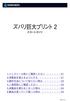 1. インストール前にご確認ください 01 2. 本製品を使えるようにする 01 3. 操作方法について知りたい時は 03 4. ご使用前にご確認ください 03 5. 本製品を使わなくなった時は 04 6. 製品を使っていて困った時は 04 S300318_01 1 インストール前に本製品を使えるようにするご確認ください 2 アプリケーションのインストールを行 ズバリ巨大プリント 2 を使用するには
1. インストール前にご確認ください 01 2. 本製品を使えるようにする 01 3. 操作方法について知りたい時は 03 4. ご使用前にご確認ください 03 5. 本製品を使わなくなった時は 04 6. 製品を使っていて困った時は 04 S300318_01 1 インストール前に本製品を使えるようにするご確認ください 2 アプリケーションのインストールを行 ズバリ巨大プリント 2 を使用するには
Samsung SSD Data Migration v.3.1 導入およびインストールガイド
 Samsung SSD Data Migration v.3.1 導入およびインストールガイド 免责声明 Samsung Electronics は 製品 情報 および仕様を予告なく変更する権利を留保します 本書に記載されている製品および仕様は 参照のみを目的としています 本書に記載されているすべての情報は 現状有姿 のまま 何らの保証もない条件で提供されます 本書および本書に記載されているすべての情報は
Samsung SSD Data Migration v.3.1 導入およびインストールガイド 免责声明 Samsung Electronics は 製品 情報 および仕様を予告なく変更する権利を留保します 本書に記載されている製品および仕様は 参照のみを目的としています 本書に記載されているすべての情報は 現状有姿 のまま 何らの保証もない条件で提供されます 本書および本書に記載されているすべての情報は
Microsoft Word - FORMAT.EXE使用説明.doc
 セキュリティソフトウェア USB Flash Disk フォーマットツール使用説明 USB Flash Disk フォーマットツール ( 以下 FORMAT.EXE ) を使用するとフラッシュドライブにパスワードで保護されたセキュリティエリアを設定することができます 対応環境 Microsoft Windows ME 2000 Professional Windows XP Home & Professional
セキュリティソフトウェア USB Flash Disk フォーマットツール使用説明 USB Flash Disk フォーマットツール ( 以下 FORMAT.EXE ) を使用するとフラッシュドライブにパスワードで保護されたセキュリティエリアを設定することができます 対応環境 Microsoft Windows ME 2000 Professional Windows XP Home & Professional
ムービートランス 2 使い方マニュアル目次 1 はじめに 2 ムービートランス 2 のインストール方法 3 ムービートランス 2 を最新版にアップデートする方法 4 動画変換機能の使い方 5 動画結合機能の使い方 6 設定の変更方法 7 サポートページのご案内 8 テクニカルサポートへのお問い合わせ
 ムービートランス 2 使い方マニュアル ムービートランス 2 をお買い上げ頂きありがとうございます 本書は ムービートランス 2 の使い方について説明したものです 本製品ご利用の前にご一読頂きますようお願い致します Copyright 2016 Internal Corporation. All rights reserved. 1 ムービートランス 2 使い方マニュアル目次 1 はじめに 2 ムービートランス
ムービートランス 2 使い方マニュアル ムービートランス 2 をお買い上げ頂きありがとうございます 本書は ムービートランス 2 の使い方について説明したものです 本製品ご利用の前にご一読頂きますようお願い致します Copyright 2016 Internal Corporation. All rights reserved. 1 ムービートランス 2 使い方マニュアル目次 1 はじめに 2 ムービートランス
SoftBank SELECTION microSDカードリーダー&ライター for iPhone/iPad 詳細WEBマニュアル
 SoftBank SELECTION microsd カードリーダー & ライター for iphone/ipad SB-WR03-IOMI 詳細 WEB マニュアル ご使用上の注意本製品の仕様 準備 iphone/ipadでの使い方パソコンでの使い方困ったときにはさくいん 本マニュアルについて 2016/5/29 目次へ ご使用上の注意 本製品 ( 本体 ) 同梱の 取扱説明書 および以下の内容をよくお読みのうえ
SoftBank SELECTION microsd カードリーダー & ライター for iphone/ipad SB-WR03-IOMI 詳細 WEB マニュアル ご使用上の注意本製品の仕様 準備 iphone/ipadでの使い方パソコンでの使い方困ったときにはさくいん 本マニュアルについて 2016/5/29 目次へ ご使用上の注意 本製品 ( 本体 ) 同梱の 取扱説明書 および以下の内容をよくお読みのうえ
Windows ログオンサービス インストールマニュアル 2018/12/21 1
 Windows ログオンサービス インストールマニュアル 2018/12/21 1 目次 1. 注意事項... 3 2. インストール方法... 4 3. 設定ツールを起動する... 6 4. 利用者の情報を登録する... 7 4.1. 管理者メンバーの場合... 7 4.2. 一般メンバーの場合...10 5. アンインストール方法...11 6. その他...13 6.1. ソフトウェアバージョンの確認方法...13
Windows ログオンサービス インストールマニュアル 2018/12/21 1 目次 1. 注意事項... 3 2. インストール方法... 4 3. 設定ツールを起動する... 6 4. 利用者の情報を登録する... 7 4.1. 管理者メンバーの場合... 7 4.2. 一般メンバーの場合...10 5. アンインストール方法...11 6. その他...13 6.1. ソフトウェアバージョンの確認方法...13
manual_ezcap_edit
 EzCAP 簡単編集マニュアル Ver. 014118 編集 Windows での編集の準備 映像の分割 (1)~(4) 字幕の入力 (1)~(4) ファイル形式の変換 (1)~() DVD 作成 DVD 作成の準備 Windows での DVD 作成 (1)~(4) チャプターの作成 (1)~() サポート テクニカルサポート ソフトのインストール 接続について EzCAP 使い方マニュアル をご参照ください
EzCAP 簡単編集マニュアル Ver. 014118 編集 Windows での編集の準備 映像の分割 (1)~(4) 字幕の入力 (1)~(4) ファイル形式の変換 (1)~() DVD 作成 DVD 作成の準備 Windows での DVD 作成 (1)~(4) チャプターの作成 (1)~() サポート テクニカルサポート ソフトのインストール 接続について EzCAP 使い方マニュアル をご参照ください
LinuxCD操作ガイド コピー
 Linux 版起動 CD コピー 操作ガイド このガイドでは Linux 版の起動 CD での コピー 方法を ご案内します バックアップと復元 パーティション操作 ネットワーク 構成 については別の操作ガイドをご覧ください ハードディスクをコピーする ハードディスクを交換する場合は こちらをお勧めします コピー元より大きなハードディスクを用意すれば拡大コピーも可能です 自動コピー 起動後のメイン画面で
Linux 版起動 CD コピー 操作ガイド このガイドでは Linux 版の起動 CD での コピー 方法を ご案内します バックアップと復元 パーティション操作 ネットワーク 構成 については別の操作ガイドをご覧ください ハードディスクをコピーする ハードディスクを交換する場合は こちらをお勧めします コピー元より大きなハードディスクを用意すれば拡大コピーも可能です 自動コピー 起動後のメイン画面で
Web ブラウザー編 ログイン フォルダーの作成 文書のアップロード 文書のダウンロード フォルダー / 文書の削除 文書公開 文書受け取り チェックアウト チェックイン ( ロック解除 ) ログアウト STEP 1 : ログイン 1 ご利用開始のお知らせ メールに記載されている URL から オン
 STEP : ご利用開始のお知らせ メールに記載されている URL から オンラインサービス 画面にアクセス https://workingfolder.fujixerox.co.jp/web/xxxxxxx/ XXXXXXX にはお客様のキャビネット ID が入ります 事前に設定しているお客様のユーザー ID/ パスワードを入力 ボタンをクリック 5 回入力を間違えるとロックされできなくなります
STEP : ご利用開始のお知らせ メールに記載されている URL から オンラインサービス 画面にアクセス https://workingfolder.fujixerox.co.jp/web/xxxxxxx/ XXXXXXX にはお客様のキャビネット ID が入ります 事前に設定しているお客様のユーザー ID/ パスワードを入力 ボタンをクリック 5 回入力を間違えるとロックされできなくなります
GR Firmware Update JP
 GR ファームウェアアップデート手順説明書 2013 年 10 月 リコーイメージング株式会社 本説明書では ホームページからダウンロードしたファームウェアを利用し アップデートを行う方法を 説明しています 準備する 必要なもの GR 本体 充電済みの電池 DB-65( カメラ本体にセットしておきます ) [ ご注意 ] アップデート中に電池の電源が切れた場合 カメラが動作しなくなることがあります
GR ファームウェアアップデート手順説明書 2013 年 10 月 リコーイメージング株式会社 本説明書では ホームページからダウンロードしたファームウェアを利用し アップデートを行う方法を 説明しています 準備する 必要なもの GR 本体 充電済みの電池 DB-65( カメラ本体にセットしておきます ) [ ご注意 ] アップデート中に電池の電源が切れた場合 カメラが動作しなくなることがあります
カルテダウンロード 操作マニュアル
 カルテ ZERO 操作マニュアル カルテダウンロード Ver1. 3 目 次 カルテダウンロード カルテダウンロード時の注意点 1. インストール 2. カルテダウンロード 2-1. 時間を設定し自動でダウンロードする方法 2-2. 手動でダウンロードする方法 3. 補足説明 P.3 P.4 P.9 P.14 P.18 P.20 カルテダウンロード時の注意点 カルテダウンロードは Windows 7
カルテ ZERO 操作マニュアル カルテダウンロード Ver1. 3 目 次 カルテダウンロード カルテダウンロード時の注意点 1. インストール 2. カルテダウンロード 2-1. 時間を設定し自動でダウンロードする方法 2-2. 手動でダウンロードする方法 3. 補足説明 P.3 P.4 P.9 P.14 P.18 P.20 カルテダウンロード時の注意点 カルテダウンロードは Windows 7
前提 御使用上以下の前提がございます システム Windows XP, Vista Windows7 は確認中です ソフトウェアプログラムを作動するためには Microsoft.NET Framework Version 2.0( 以上の ) 再頒布可能パッケージが必要です PC にまだ導入されてい
 画像データインデックス生成プログラム解説書 株式会社システムズテクノロジー 2009/11/01 1 前提 御使用上以下の前提がございます システム Windows XP, Vista Windows7 は確認中です ソフトウェアプログラムを作動するためには Microsoft.NET Framework Version 2.0( 以上の ) 再頒布可能パッケージが必要です PC にまだ導入されていない場合
画像データインデックス生成プログラム解説書 株式会社システムズテクノロジー 2009/11/01 1 前提 御使用上以下の前提がございます システム Windows XP, Vista Windows7 は確認中です ソフトウェアプログラムを作動するためには Microsoft.NET Framework Version 2.0( 以上の ) 再頒布可能パッケージが必要です PC にまだ導入されていない場合
電子紊品チェックシステム利用マニュアル
 香川県版電子納品チェックソフト 利用マニュアル Ver. 10 香川県 目 次 1. 概要... 1 1-1 ソフトの基本機能... 1 1-2 ソフトの機能概要... 1 1-2-1 対応する要領 基準... 1 1-2-2 動作環境... 1 1-2-3 電子納品データのチェック手順... 2 2. インストール... 3 2-1 ソフトのインストール... 3 2-2 バージョンアップ...
香川県版電子納品チェックソフト 利用マニュアル Ver. 10 香川県 目 次 1. 概要... 1 1-1 ソフトの基本機能... 1 1-2 ソフトの機能概要... 1 1-2-1 対応する要領 基準... 1 1-2-2 動作環境... 1 1-2-3 電子納品データのチェック手順... 2 2. インストール... 3 2-1 ソフトのインストール... 3 2-2 バージョンアップ...
Let's Try WebCT 応用編①
 講義資料 メディアファイルの掲載 目次 1. 講義資料とメディアファイルの掲載... 2 掲載可能なファイル形式... 2 2. 講義資料の掲載... 3 作成した教材の編集 削除... 6 表示期間を制限するには... 7 掲載した資料への学生のアクセスを調べる... 8 3. メディアファイルの掲載... 10 3.1. プレーヤーやプラグインのダウンロードについて... 10 参考 : ファイル形式
講義資料 メディアファイルの掲載 目次 1. 講義資料とメディアファイルの掲載... 2 掲載可能なファイル形式... 2 2. 講義資料の掲載... 3 作成した教材の編集 削除... 6 表示期間を制限するには... 7 掲載した資料への学生のアクセスを調べる... 8 3. メディアファイルの掲載... 10 3.1. プレーヤーやプラグインのダウンロードについて... 10 参考 : ファイル形式
Microsoft PowerPoint - install_NGSsokushu_windows(ver2.1).pptx
 2014/08/22 作成 (ver. 2.1) VirtualBox のインストールと 設定済み BioLinux7 の導入 (BioLinux7.ova) Windows 7 (64bit) 環境に.ova ファイル形式の BioLinux7 ( 配布中 ) を導入する場合 注意事項 ) 実習では.ova ファイルから BioLinux7 の導入を行って下さい VirtualBox は最新版ではなく
2014/08/22 作成 (ver. 2.1) VirtualBox のインストールと 設定済み BioLinux7 の導入 (BioLinux7.ova) Windows 7 (64bit) 環境に.ova ファイル形式の BioLinux7 ( 配布中 ) を導入する場合 注意事項 ) 実習では.ova ファイルから BioLinux7 の導入を行って下さい VirtualBox は最新版ではなく
Microsoft Word _DVDVideoSoft introduces 23 titles of free m
 > 2010 年 3 月 23 日 DVDVideoSoft Limited DVDVideoSoft 無償日本語版マルチメディア変換 編集 書き込みソフトウェア 23 タイ トルと統合スイート製品を発表 無償マルチメディア関連ソフトウェアを開発するDVDVideoSoft Limited( 本社 : ドミニカ共和国ロゾー ) は本日 無償マルチメディア ソフトウェアの日本語版 23タイトルと
> 2010 年 3 月 23 日 DVDVideoSoft Limited DVDVideoSoft 無償日本語版マルチメディア変換 編集 書き込みソフトウェア 23 タイ トルと統合スイート製品を発表 無償マルチメディア関連ソフトウェアを開発するDVDVideoSoft Limited( 本社 : ドミニカ共和国ロゾー ) は本日 無償マルチメディア ソフトウェアの日本語版 23タイトルと
フォーマット/メンテナンスガイド
 35020248-01 フォーマット ( 初期化 ) について フォーマットとは ハードディスクをお使いのパソコンで使用できるようにする作業です 本製品をフォーマットする場合は 本書の記載を参照して行ってください フォーマットの形式 フォーマットにはいくつかの形式があり お使いの OS によって認識できる形式が異なります 本製品をフォーマットするときは 以下のいずれかの形式でフォーマットしてください
35020248-01 フォーマット ( 初期化 ) について フォーマットとは ハードディスクをお使いのパソコンで使用できるようにする作業です 本製品をフォーマットする場合は 本書の記載を参照して行ってください フォーマットの形式 フォーマットにはいくつかの形式があり お使いの OS によって認識できる形式が異なります 本製品をフォーマットするときは 以下のいずれかの形式でフォーマットしてください
